Вы пробовали раньше медиаплеер VLC? Знаете ли вы, что он может объединять несколько видеоклипов в один файл?
Возможно, вы использовали это программное обеспечение в качестве видеоплеера. Но на самом деле VLC - это не только медиаплеер - он также может быть базовым редактором, который предоставляет вам множество полезных функций для легкого объединения, обрезки и поворота ваших видео.
В этом посте вы узнаете полное руководство по как объединить видео с VLC и как решить проблему, связанную с тем, что VLC не может правильно объединить видеофайлы.

Использовать VLC для объединения ваших видеоклипов довольно просто. Это абсолютно бесплатно. И вам не нужно беспокоиться о совместимости — VLC может работать практически со всеми платформами, включая Windows, Mac OS, Linux и другие. Если вы не знаете, как точно присоединиться к видео в VLC, вот шаги, которые вы можете выполнить.

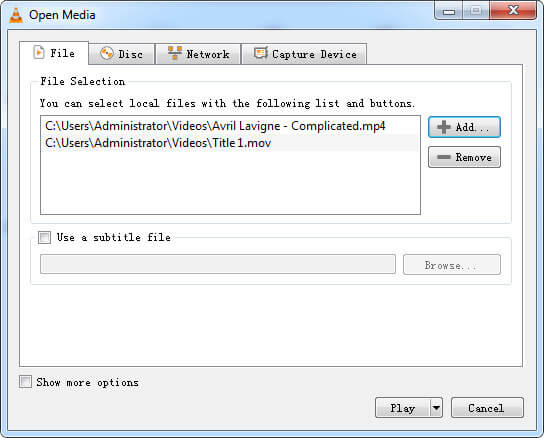
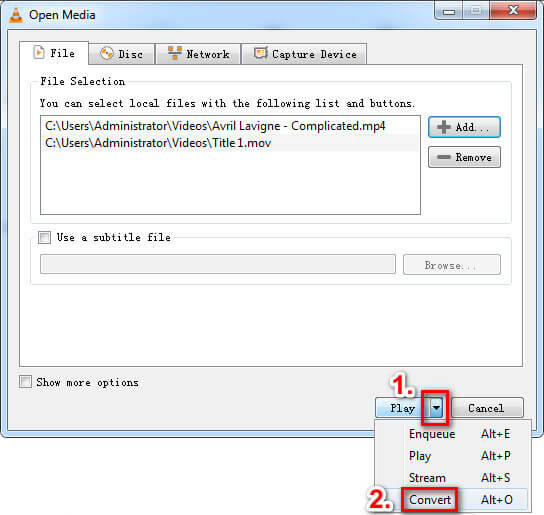
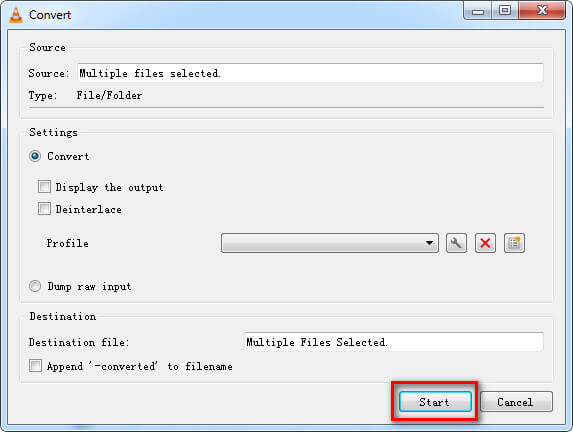
Этот метод работает не всегда. Иногда, когда вы забываете изменить каталог, существующие файлы могут быть переопределены, и вы потеряете весь видеоконтент. И еще раздражает то, что нельзя настроить порядок видеоклипов после их добавления в список. Вы должны открывать эти клипы один за другим, чтобы убедиться, что они расположены в нужном вам порядке.
Помимо использования функции преобразования, вы также можете объединять видео с помощью командной строки VLC, если форматы видео совпадают. Если нет, то лучше конвертировать видео в идентичный формат, например MP4, перед комбинацией. Пожалуйста, следуйте инструкциям ниже, чтобы объединить файлы MP4 с VLC.
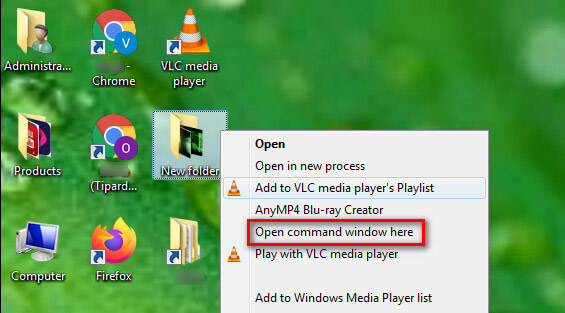
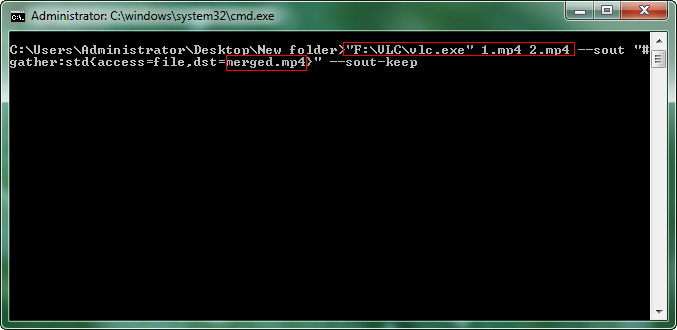
При объединении видео с VLC некоторые из наших читателей столкнулись с проблемой, что VLC не может правильно выполнить комбинацию. Если у вас возникла такая же проблема, вы можете попробовать следующие решения, чтобы исправить ее.
Иногда проблема с неработающими видео VLC вызвана брандмауэром Защитника Windows или сторонним антивирусным программным обеспечением. Вам лучше отключить его или изменить настройки, чтобы разрешить VLC и его функции.
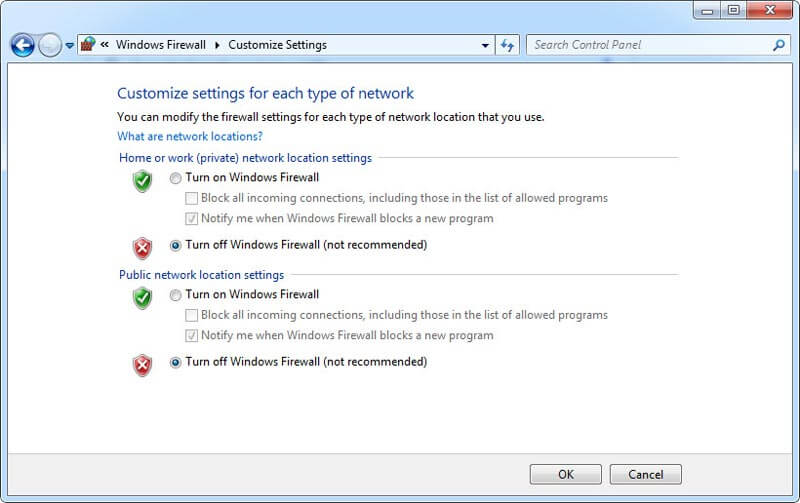
Если отключение брандмауэра не работает для вас, вы можете проверить, обновлен ли ваш проигрыватель VLC.
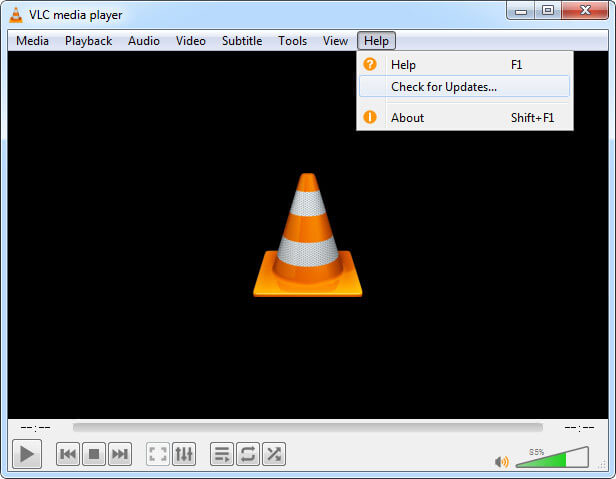
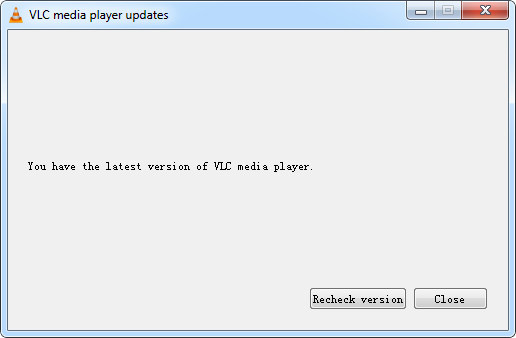
Если приведенные выше решения не могут исправить неработающее видео слияния VLC или вы хотите объединить видео в разных форматах, вы можете просто использовать профессиональное слияние видео. Здесь настоятельно рекомендуем попробовать Aiseesoft Video Converter Ultimate, лучшее объединение видео для объединения нескольких видеоклипов в единое видео.
Это программное обеспечение позволяет объединять файлы в разных форматах, таких как MP4, TS, MKV, AVI, FLV, WEBM, MOV и MXF, с максимальной скоростью. И, в отличие от VLC, вы можете легко изменить порядок своих видеоклипов за один клик.

Скачать
Лучшая альтернатива VLC для слияния видео
100% безопасность. Без рекламы.
100% безопасность. Без рекламы.


Помимо объединения видео, Aiseesoft Video Converter Ultimate также позволяет конвертировать видео / аудио форматы, сжимать медиафайлы, редактировать видео эффекты, добавлять субтитры и водяной знак, обрезать видео в GIFИ многое другое.
1. Могу ли я комбинировать видео с VLC?
Если вы хотите объединить видео, сначала загрузите их на свой компьютер. Вы можете использовать экранный диктофон для записи видео, если понравившееся видео нельзя скачать напрямую.
2. Будет ли водяной знак на объединенном видео?
Ответ - нет. VLC — это бесплатная программа с открытым исходным кодом, которая не добавляет водяной знак к вашему видео.
3. Как объединить видео онлайн?
Вы можете попробовать объединение видео в Интернете, например, clideo. Но это не бесплатно.
Заключение
Теперь ваша очередь объединить несколько видео в одно с VLC. Если у вас есть более простой способ объединения видео, не стесняйтесь. Просто поделитесь с нами в комментариях ниже. И если вам понравился этот пост, вы можете поделиться им с друзьями.
Объединить и объединить и объединить видео
Присоединяйтесь к MKV Присоединяйтесь к WebM Присоединяйтесь к MXF Присоединяйтесь к M4V Присоединяйтесь к VOB Присоединяйтесь к ASF Присоединяйтесь к MPEG Присоединяйтесь к 3GP Присоединяйтесь к TS Присоединяйтесь к FLV Присоединяйтесь к AVCHD Присоединиться к SWF Присоединяйтесь к MOV Присоединяйтесь к WMV Присоединяйтесь к MP4 Присоединяйтесь к AVI Совместите SRT и MP4 Объединить несколько видеофайлов MP4 Объедините файлы MP4 в HandBrake Слить MP4 в Windows 10 Объедините MP4 на Mac Объединить видео в VLC Присоединяйтесь к видео GoPro Объедините видео и изображения для Instagram Объединить видео с HanBrake Объединить видео вместе Объедините видеоклипы в iMovie Лучшее видео слияние Лучший столяр MP4 Лучший AVI Joiner Лучший столяр Лучшее слияние онлайн-видео Приложения для объединения видео Лучший комбайнер видео
Video Converter Ultimate — отличный видео конвертер, редактор и энхансер для преобразования, улучшения и редактирования видео и музыки в 1000 и более форматах.
100% безопасность. Без рекламы.
100% безопасность. Без рекламы.